-
-
Recursos
-
Soluções
-
Integrações
-
Afiliados/Parceiros
-
Recursos
- Agende uma demonstração Teste gratuito
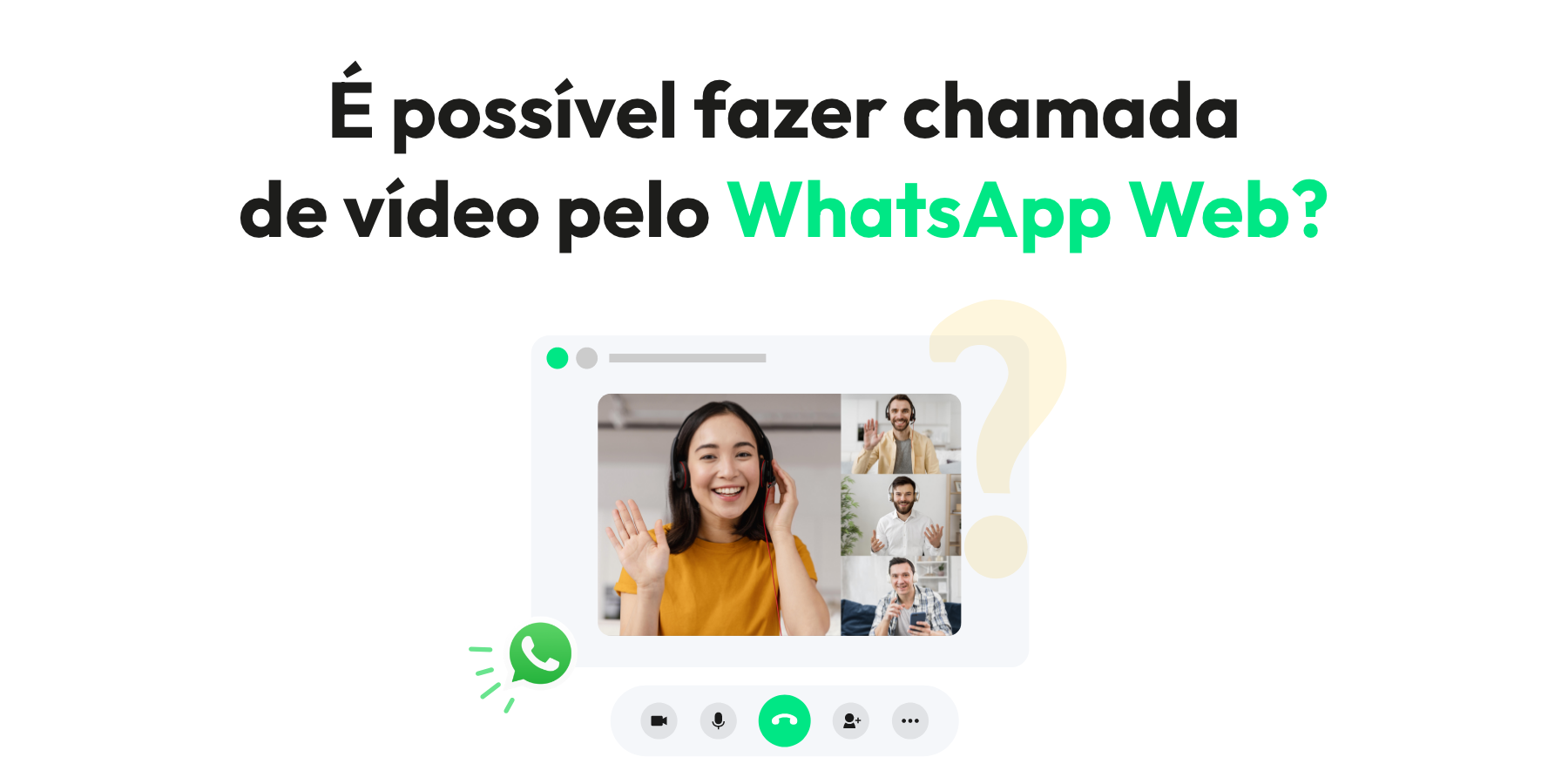
É possível fazer chamada de vídeo pelo WhatsApp Web?
No mundo digital atual, a capacidade de se comunicar por vídeo tornou-se fundamental. A plataforma WhatsApp, amplamente reconhecida por suas mensagens instantâneas, evoluiu para atender a essa necessidade crescente. Mas, eis a questão: podemos realmente fazer uma chamada de vídeo pelo WhatsApp Web?
A resposta é um retumbante sim. O WhatsApp Web não é apenas uma extensão das mensagens de texto da versão móvel. Ele também traz a conveniência e a eficiência das chamadas de vídeo pelo WhatsApp Web direto para o seu computador.
Para todos aqueles que buscam uma experiência mais ampla, com uma tela maior e maior estabilidade, fazer uma chamada de vídeo pelo WhatsApp Web é uma excelente alternativa. Ao longo deste guia, desvendaremos os passos para aproveitar ao máximo essa funcionalidade.
Como Configurar o vídeo pelo WhatsApp Web
Antes de mergulharmos na incrível funcionalidade de chamadas de vídeo pelo WhatsApp Web, é essencial garantir que sua configuração esteja pronta. Vamos começar?
1. Escaneando o QR Code
A magia começa aqui. Para logar no WhatsApp Web:
- Abra o aplicativo WhatsApp em seu smartphone.
- Acesse o menu ou as configurações e selecione “WhatsApp Web”.
- Uma janela de scanner será aberta. Mantenha-a pronta.
- No seu computador, navegue até web.whatsapp.com.
- Você verá um QR code na tela. Use o scanner do seu smartphone para ler esse código.
- E voilà! Seu WhatsApp estará sincronizado e pronto para uso no navegador.
2. Compatibilidade do Navegador
A experiência de vídeo pelo WhatsApp Web é otimizada para funcionar perfeitamente em navegadores modernos. Aqui vão algumas dicas:
- Navegadores como Chrome, Firefox, Edge e Safari geralmente oferecem uma experiência mais fluida.
- Certifique-se de que seu navegador esteja atualizado para a versão mais recente.
- Se enfrentar problemas, tente limpar o cache ou considere mudar para outro navegador.
Lembre-se: uma configuração adequada é o primeiro passo para garantir chamadas de vídeo pelo WhatsApp Web de alta qualidade. Certifique-se de seguir esses passos para uma experiência sem complicações
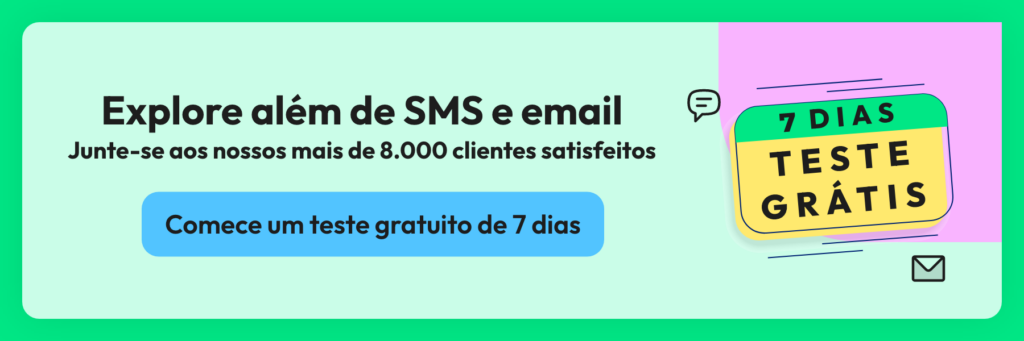
Como Iniciar uma Chamada de Vídeo pelo WhatsApp Web
Após configurar seu ambiente no WhatsApp Web, o próximo passo é dominar a arte de iniciar chamadas de vídeo pelo WhatsApp Web. Felizmente, o processo é intuitivo e semelhante à experiência móvel. Acompanhe:
1. Selecionando o Contato Desejado
Iniciar uma chamada de vídeo pelo WhatsApp Web começa escolhendo com quem você deseja se conectar.
- Abra o WhatsApp Web no navegador após a sincronização.
- Na barra lateral esquerda, você encontrará sua lista de contatos e conversas.
- Digite o nome do contato na barra de pesquisa para localizá-lo rapidamente ou navegue pela lista até encontrá-lo.
- Clique no contato para abrir a conversa.
2. Clicando no Ícone de vídeo pelo WhatsApp Web
Uma vez na conversa:
- Olhe para a parte superior da janela da conversa. Você verá ícones representando diferentes funcionalidades.
- Localize o ícone que parece com uma câmera – esse é o seu bilhete para chamadas de vídeo.
- Clique nele.
3. Permitindo Acesso à Câmera e ao Microfone
Para uma chamada de vídeo pelo WhatsApp Web bem-sucedida, seu navegador precisará acessar sua câmera e microfone.
- Ao iniciar a chamada, uma janela pop-up pode aparecer solicitando permissão.
- Clique em “Permitir” ou “Aceitar” para conceder acesso.
- Garanta que ambos, microfone e câmera, estejam funcionando corretamente antes de prosseguir.
Pronto! Agora você está em uma chamada de vídeo pelo WhatsApp Web. Seja para reuniões de trabalho, bate-papos familiares ou conversas com amigos, esta ferramenta certamente enriquecerá sua experiência de comunicação online.
Melhores Práticas Durante a Chamada de Vídeo
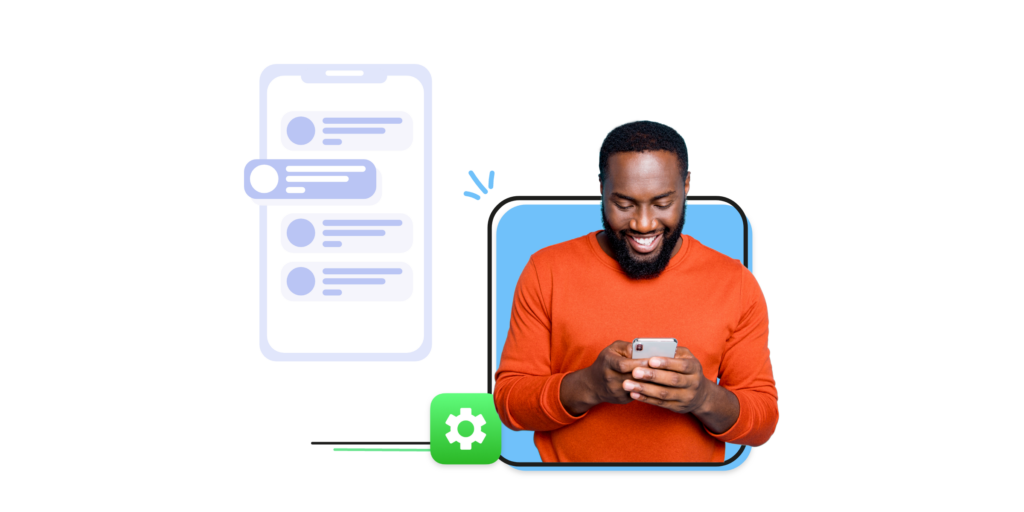
As chamadas de vídeo pelo WhatsApp Web transformaram a maneira como nos conectamos, tanto para fins profissionais quanto pessoais. No entanto, a qualidade dessa conexão pode variar dependendo de algumas práticas. Vamos explorar algumas das melhores práticas a serem consideradas durante uma chamada de vídeo pelo WhatsApp Web para garantir uma experiência impecável.
1. Garantindo uma Conexão Estável
A chave para uma chamada de vídeo pelo WhatsApp Web sem interrupções é a estabilidade da sua conexão.
- Prefira conexões com fio (Ethernet) ao Wi-Fi, pois tendem a ser mais estáveis.
- Evite baixar arquivos pesados ou fazer streaming durante a chamada.
- Se estiver usando Wi-Fi, fique o mais próximo possível do roteador ou considere usar extensores de sinal.
2. Escolhendo um Ambiente com Boa Iluminação
A iluminação pode fazer a diferença entre parecer profissional ou parecer que você está em uma caverna.
- Opte por lugares próximos a janelas durante o dia para aproveitar a luz natural.
- Evite luzes diretamente atrás de você, pois isso pode deixá-lo em contraluz.
- Se possível, invista em luzes de anel ou lâmpadas ajustáveis para otimizar a iluminação.
3. Usando Fones de Ouvido para Melhor Qualidade de Áudio
O áudio é metade da experiência em chamadas de vídeo pelo WhatsApp Web. Assegurar-se de que ele está claro é fundamental.
- Fones de ouvido reduzem o ruído de fundo e melhoram a clareza da sua voz.
- Teste seus fones antes da chamada para garantir que estejam funcionando corretamente.
- Opte por modelos com microfone integrado para uma transmissão de voz mais nítida.
Com estas práticas em mente, suas chamadas de vídeo pelo WhatsApp Web estarão em um patamar superior, tornando cada interação mais clara, profissional e significativa. Lembre-se de que pequenos ajustes podem ter um grande impacto na qualidade da sua chamada.
Dicas para uma Chamada de vídeo pelo WhatsApp Web de Alta Qualidade
As chamadas de vídeo pelo WhatsApp Web se tornaram um pilar da comunicação moderna, e nada é mais frustrante do que problemas técnicos no meio de uma conversa importante. A boa notícia é que muitos desses problemas podem ser evitados com a preparação correta. Aqui estão algumas dicas cruciais para garantir chamadas de vídeo pelo WhatsApp Web de alta qualidade.
1. Posicionando a Câmera Corretamente
O ângulo e a posição da câmera podem afetar significativamente como você é percebido durante a chamada.
- Coloque a câmera ao nível dos olhos para evitar ângulos estranhos.
- Mantenha uma distância adequada para que seu rosto e parte do tronco estejam visíveis.
- Use suportes ou ajuste a altura do dispositivo para alcançar o posicionamento ideal.
- Evite movimentos bruscos, mantendo a câmera estável.
2. Fechando Aplicativos e Abas Desnecessárias
Minimizar a distração e otimizar o desempenho do computador é crucial.
- Feche todos os aplicativos e abas que não estejam sendo usados durante a chamada.
- Desative notificações para evitar interrupções inesperadas.
- Monitore o uso da CPU e encerre processos que consomem muitos recursos.
3. Otimizando a Velocidade da Internet
Uma conexão robusta é a espinha dorsal de qualquer chamada de vídeo pelo WhatsApp Web de alta qualidade.
- Faça testes de velocidade para garantir que sua conexão seja suficientemente rápida para chamadas de vídeo pelo WhatsApp Web.
- Considere a utilização de conexão por cabo (Ethernet) que, em muitos casos, é mais estável do que Wi-Fi.
- Evite atividades que consumam muita banda, como streaming ou downloads, durante a chamada.
- Se possível, opte por um plano de internet de maior velocidade ou um pacote dedicado para necessidades de videoconferência.
Investir tempo na preparação e consideração dessas dicas pode fazer a diferença entre uma chamada frustrante e uma experiência de comunicação fluida e profissional. O WhatsApp oferece uma excelente plataforma para chamadas de vídeo pelo WhatsApp Web, mas a qualidade final depende, em grande parte, das práticas do usuário. Com esses conselhos em mãos, você estará pronto para qualquer chamada que vier pela frente.
Solução de Problemas Comuns de chamadas de vídeo pelo WhatsApp
Mesmo com a melhor preparação, imprevistos podem surgir ao usar o WhatsApp Web para chamadas de vídeo. Problemas técnicos, por vezes, são inevitáveis, mas com um pouco de conhecimento, é possível resolvê-los rapidamente. Aqui, abordamos algumas soluções para os problemas mais comuns encontrados pelos usuários.
1. Câmera ou Microfone Não Funcionando
Estes são dois dos componentes mais essenciais para chamadas de vídeo pelo WhatsApp Web. Se eles falharem, aqui estão os passos a serem seguidos:
- Verifique as Permissões: Certifique-se de que o navegador tem permissão para acessar a câmera e o microfone. Normalmente, uma janela pop-up solicitará essa permissão.
- Configurações do Navegador: No navegador, acesse as configurações de privacidade ou de site e garanta que o acesso ao hardware esteja ativado para o WhatsApp Web.
- Teste o Hardware: Use outras aplicações ou sites para confirmar se a câmera e o microfone estão funcionais. Se não estiverem, o problema pode estar no hardware em si.
2. Problemas de Conexão ou Lag
Atrasos ou desconexões podem ser frustrantes. Eis como lidar com eles:
- Verifique Sua Velocidade: Use ferramentas online para testar a velocidade da internet. Uma baixa velocidade de upload ou download pode ser a causa do problema.
- Opte por Ethernet: Se possível, use uma conexão com fio para estabilidade adicional.
- Reduza o Uso de Banda: Evite outras atividades de alto consumo, como streaming ou downloads grandes, durante a chamada.
3. Reiniciando e Limpando o Cache do Navegador
Alguns problemas técnicos podem ser resolvidos simplesmente dando um “reset” em algumas configurações.
- Reinicie: Muitos problemas podem ser resolvidos simplesmente reiniciando o navegador ou o computador.
- Limpe o Cache: Acúmulos no cache podem causar falhas ou lentidão. Acesse as configurações do seu navegador e procure a opção para limpar os dados de navegação ou cache. Tenha em mente que isso pode fazer com que você precise reentrar em alguns sites.
- Atualize o Navegador: Garanta que você está usando a versão mais recente do seu navegador. Atualizações frequentemente trazem soluções para problemas conhecidos.
Embora o WhatsApp Web seja uma plataforma confiável, nenhum sistema é imune a falhas. Armar-se com estas soluções permitirá que você retorne rapidamente às suas chamadas de vídeo, minimizando interrupções e mantendo a qualidade da comunicação.
Encerrando a Chamada e Avaliando a Experiência
Concluir uma chamada de vídeo pelo WhatsApp Web é tão essencial quanto iniciá-la. Além disso, fornecer feedback sobre sua experiência pode ajudar a melhorar o serviço para todos os usuários. Aqui estão as etapas e dicas para encerrar corretamente e avaliar sua chamada.
1. Finalizando a Chamada Corretamente
O processo de encerrar sua chamada é simples, mas é vital garantir que ela seja finalizada adequadamente.
- Ícone de Desligar: Na interface do WhatsApp Web, haverá um ícone vermelho de telefone ou câmera. Basta clicar nele para finalizar a chamada.
- Confirme o Encerramento: Certifique-se de que a chamada foi desconectada corretamente, observando o status na tela. Evite fechar a janela do navegador abruptamente.
2. Fornecendo Feedback ou Reportando Problemas
O WhatsApp valoriza o feedback dos usuários para melhorar sua plataforma.
- Acesse as Configurações: No canto superior direito do WhatsApp Web, clique nos três pontos verticais e selecione ‘Configurações’.
- Reporte Problemas: Procure a opção de ‘Ajuda’ ou ‘Feedback’. Aqui, você pode detalhar quaisquer problemas encontrados ou fornecer comentários gerais sobre sua experiência.
- Seja Específico: Ao reportar um problema, tente ser o mais detalhado possível, mencionando o tipo de dispositivo, navegador e a natureza exata do problema.
Ao dedicar um momento para encerrar a chamada corretamente e avaliar sua experiência, você não apenas garante uma finalização sem problemas, mas também contribui para o aprimoramento contínuo do serviço do WhatsApp Web.
Dominando as Chamadas de Vídeo no WhatsApp Web: Recapitulação e Ferramentas Extras
Ao longo deste guia, abordamos em detalhes como otimizar e tirar proveito das chamadas de vídeo pelo WhatsApp Web. Desde a configuração inicial até solucionar problemas comuns, o objetivo é tornar sua experiência o mais fluida e eficiente possível.
Recapitulando os Passos Principais:
- Configuração correta do WhatsApp Web via QR code.
- Iniciando chamadas com a seleção adequada do contato e permissões de hardware.
- Adotando as melhores práticas durante a chamada para garantir qualidade.
- Solucionando problemas comuns para uma experiência sem interrupções.
Agora, com essas habilidades em mãos, encorajamos você a explorar ainda mais as funcionalidades do WhatsApp Web. A plataforma oferece muito mais do que apenas chamadas de vídeo, e descobrir todas as suas capacidades pode enriquecer ainda mais sua comunicação.
Recursos Adicionais:
- FAQs do WhatsApp: Um recurso essencial que responde às perguntas mais frequentes dos usuários.
- Fórum de Suporte do WhatsApp: Um local para obter ajuda específica e discutir problemas com outros usuários.
Não hesite em mergulhar mais fundo e aproveitar tudo o que o WhatsApp Web tem a oferecer. A tecnologia está aí para nos ajudar a conectar, e com as práticas corretas, podemos fazer isso com excelência.
Perguntas e Respostas sobre Chamada de Vídeo pelo WhatsApp Web
É possível fazer chamadas de vídeo pelo WhatsApp?
Resposta: Sim, o WhatsApp Web lançou uma atualização que permite aos usuários fazer chamadas de voz e vídeo diretamente através da interface do navegador.
Como posso iniciar uma chamada de vídeo pelo WhatsApp?
Resposta: Para iniciar uma chamada de vídeo pelo WhatsApp Web, abra uma conversa e clique no ícone de câmera no canto superior direito. Isso iniciará a chamada de vídeo com o contato selecionado.
Preciso de alguma extensão ou software adicional para usar a chamada de vídeo no WhatsApp?
Resposta: Não, não é necessário nenhum software ou extensão adicional. Desde que o seu navegador seja compatível e você tenha dado as permissões necessárias para o acesso à câmera e ao microfone, você poderá fazer chamadas de vídeo pelo WhatsApp Web.
As chamadas de vídeo pelo WhatsApp Web são seguras?
Resposta: Sim, assim como no aplicativo móvel, as chamadas de vídeo pelo WhatsApp Web são criptografadas de ponta a ponta, garantindo a privacidade e segurança dos usuários.
Existe um limite para a duração das chamadas de vídeo pelo WhatsApp?
Resposta: Não, não existe um limite estabelecido para a duração das chamadas de vídeo pelo WhatsApp Web. No entanto, a qualidade e a duração podem ser afetadas por fatores externos, como a estabilidade da sua conexão com a internet.
Latest Comments